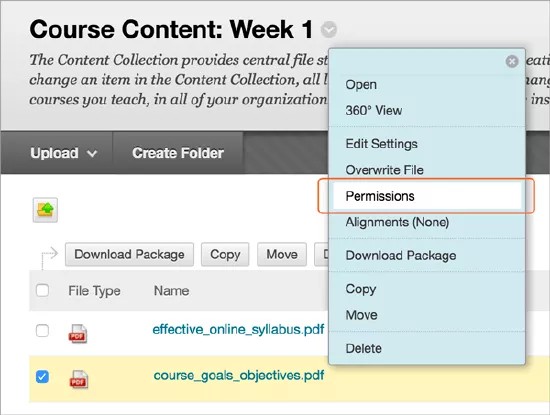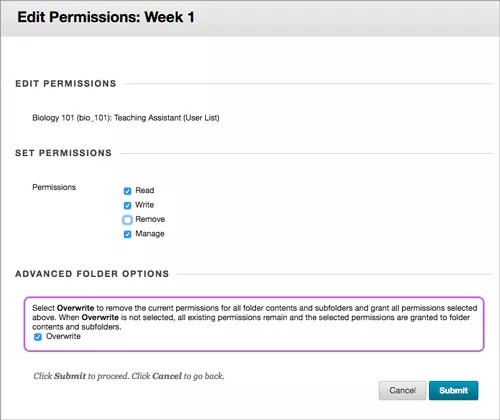يمكنك التحكم في وصول المستخدم إلى عنصر من خلال صفحة إدارة الصلاحيات. كما يمكنك منح الصلاحيات إلى مستخدمين فرديين بصورة منفصلة، أو يمكنك تعيين الصلاحيات إلى مجموعات مستخدمين، مثل جميع المستخدمين المسجلين في مقرر دراسي معين أو إلى جميع المستخدمين الذين لهم دور مؤسسة محدد. وتستند هذه التجميعات إلى معلومات المستخدم في Blackboard Learn.
يمكنك تحرير الأذونات لكل من الملفات والمجلدات.
عندما تحرر الصلاحيات لمجلد ما، يتم تطبيق الصلاحيات على جميع المجلدات الفرعية والملفات الموجودة في المجلد. فعلى سبيل المثال، إذا منحت مستخدم صلاحية القراءة لمجلد ما، فسيحصل المستخدم أيضًا على صلاحية قراءة لجميع المجلدات الفرعية والملفات الموجودة داخل المجلد. يمكنك إزالة صلاحية القراءة من المجلدات الفرعية والملفات المحددة. يمكنك أنت وزملاؤك العمل في نفس المجلد ويمكنك إخفاء عناصر معينة عن المستخدمين الآخرين.
بعد تحرير أذونات المجلد، يُرجى التحقق للتأكد من منح الأذونات المناسبة للملفات والمجلدات الفرعية الخاصة.
إيجاد صفحة إدارة الأذونات
- في Content Collection، انتقل إلى المجلد الذي يحتوي على العنصر.
- حدد "Permissions" (الأذونات) من قائمة العنصر.
- اختر خيارًا للبدء.
- تحديد المستخدمين المحددين: حدد هذا الخيار لتعيين صلاحيات لمستخدم واحد أو عدة مستخدمين. في حالة الرغبة في إضافة أكثر من اسم مستخدم واحد في القسم تحديد المستخدمين، افصل كل اسم مستخدم بفاصلة.
- تحديد المستخدمين المحددين على أساس المكان: حدد هذا الخيار لتعيين الصلاحيات استنادًا إلى قائمة المستخدمين الموجودة في المقرر الدراسي أو مجموعة مقرر دراسي أو منتدى مجموعة أو مجموعة منتدى المجموعة. وفيما يخص المقرر الدراسي أو منتدى المجموعة، يمكنك تحسين قائمة المستخدمين استنادًا إلى أدوارهم. على سبيل المثال، يمكنك منح إدارة الأذونات لجميع المدرسين المساعدين في المقرر الدراسي لمادة الأحياء. وللقيام بذلك، اختر تحديد المستخدمين المحددين على أساس المكان > المقرر الدراسي، ثم حدد المقرر الدراسي والأدوار الموجودة في المقرر الدراسي، وبعد ذلك اختر الأذونات التي ترغب في منحها لهم.
- تحديد الأدوار: لمنح الصلاحيات لجميع المستخدمين في النظام، اختر جميع الأدوار في هذه القائمة. اختر أدوار المؤسسة لتعيين الصلاحيات استنادًا إلى أدوار النظام الخاصة بمؤسستك، مثل المدرس أو المدرس المساعد. يتيح لك هذا الخيار اختيار أدوار النظام لعرض المحتوى الخاص بك، سواء تم تسجيلها في المقرر الدراسي أم لا.
- السماح للكل: حدد هذا الخيار لإضافة صلاحيات لأحد المجلدات. يتيح هذا الخيار للمستخدمين الذين يملكون أو لا يملكون حسابات النظام الوصول إلى المجلد وفقًا للصلاحيات التي تختارها.
- حدد المستخدمين أو المجموعات الخاصة بإعدادات الصلاحيات، ثم اختر الصلاحيات الخاصة بها.
- حدد إرسال للحفظ.
حذف الأذونات أو تحريرها
لحذف الصلاحيات الخاصة بمستخدم أو مجموعة، انتقل إلى صفحة إدارة الصلاحيات، وحدد خانة الاختيار بجوار المستخدم/قائمة المستخدمين وحدد حذف. ستتم إزالة الأذونات الخاصة بكافة المستخدمين المحددين والقوائم المحددة. وبمجرد إزالة الصلاحيات، لن يتمكن المستخدمون بعد ذلك من الوصول إلى العنصر.
لتحرير الأذونات لمستخدم أو مجموعة، افتح قائمة العنصر وحدد تحرير. راجع الأذونات على النحو المطلوب، ثم حدد إرسال.
خيار للكتابة فوق صلاحيات المجلد
عند تحرير أو إضافة صلاحيات إلى مجلد أساسي، سيتوفر لديك خيار الكتابة فوق الذي يجبر جميع الملفات والمجلدات الفرعية على اكتساب هذه الصلاحيات. فعلى سبيل المثال، إذا تمت إضافة صلاحيات قراءة وكتابة للمجلد وقمت بتحديد الكتابة فوق، سيتم إعادة تعيين جميع الصلاحيات الخاصة بالعناصر الموجودة في هذا المجلد للقراءة والكتابة. يتم إرجاع أي عنصر داخل المجلد له صلاحيات أخرى، مثل الإزالة، إلى صلاحيات القراءة والكتابة فقط.
في حالة عدم قيامك بتحديد الخيار الكتابة فوق، يتم تلقائيًا منح الملفات والمجلدات الفرعية أي صلاحية إضافية تم منحها للمجلد الأساسي، لكن لا يتم حذف الصلاحيات الموجودة. فعلى سبيل المثال، في حالة إضافة صلاحيات القراءة والكتابة والإدارة إلى المجلد، وكان لأحد العناصر الموجودة داخل المجلد صلاحيات قراءة وكتابة وإزالة بالفعل، تبقى صلاحيات الملف الخاصة بالقراءة والكتابة والإزالة، ويتم إضافة صلاحية الإدارة.
بعد قيامك بتحرير الصلاحيات الموجودة في أحد المجلدات، يمكنك تحرير الصلاحيات في عنصر ما، لكن ستتم الكتابة فوق هذه الصلاحيات في المرة التالية التي يتم فيها تحرير الصلاحيات في المجلد الأساسي. نوصي بتخزين العناصر التي لها نفس الغرض والجمهور في مجلد واحد. ثم، يمكنك إدارة الصلاحيات بسهولة.
كيفية تأثير تغييرات المقرر الدراسي على الصلاحيات
إذا تم تغيير المقررات الدراسية والمجموعات الخاصة بك، فقد تتأثر الصلاحيات التي قمت بإعدادها.
- إذا تم حذف مجموعة من المقرر الدراسي، فلن تظهر المجموعة بعد الآن على هذه الصفحة وسيتم إزالة الصلاحيات.
- في حالة جعل المقرر الدراسي غير متاح، تظل المجموعات المرتبطة بهذا المقرر الدراسي على هذه الصفحة وتبقى الصلاحيات.
- إذا تم تعطيل أحد المقررات الدراسية، فلن تظهر المجموعات بعد الآن على هذه الصفحة وستتم إزالة الصلاحيات.
تحذير بشأن الصلاحيات
قد يؤثر تحرير الأذونات على المستخدمين الذين لهم حق الوصول إلى عنصر ما من خلال مقرر دراسي أو حافظة. على سبيل المثال، إذا لم يكن لدى المستخدم صلاحية قراءة عنصر ما ولكن هناك رابط إلى العنصر في ملف شخصي، فسوف يتم تعطيل الرابط لذلك المستخدم. في حالة منح المستخدم صلاحية القراءة، سيعمل الرابط.
عندما يقوم المستخدم بتحرير الصلاحيات الموجودة في أحد العناصر التي تم مشاركتها مع ملف شخصي أو مقرر دراسي، يظهر تحذير بأن هذا الإجراء سيقطع الروابط الحالية للعنصر. يمكن للمستخدم إلغاء الإجراء أو اختيار المتابعة.